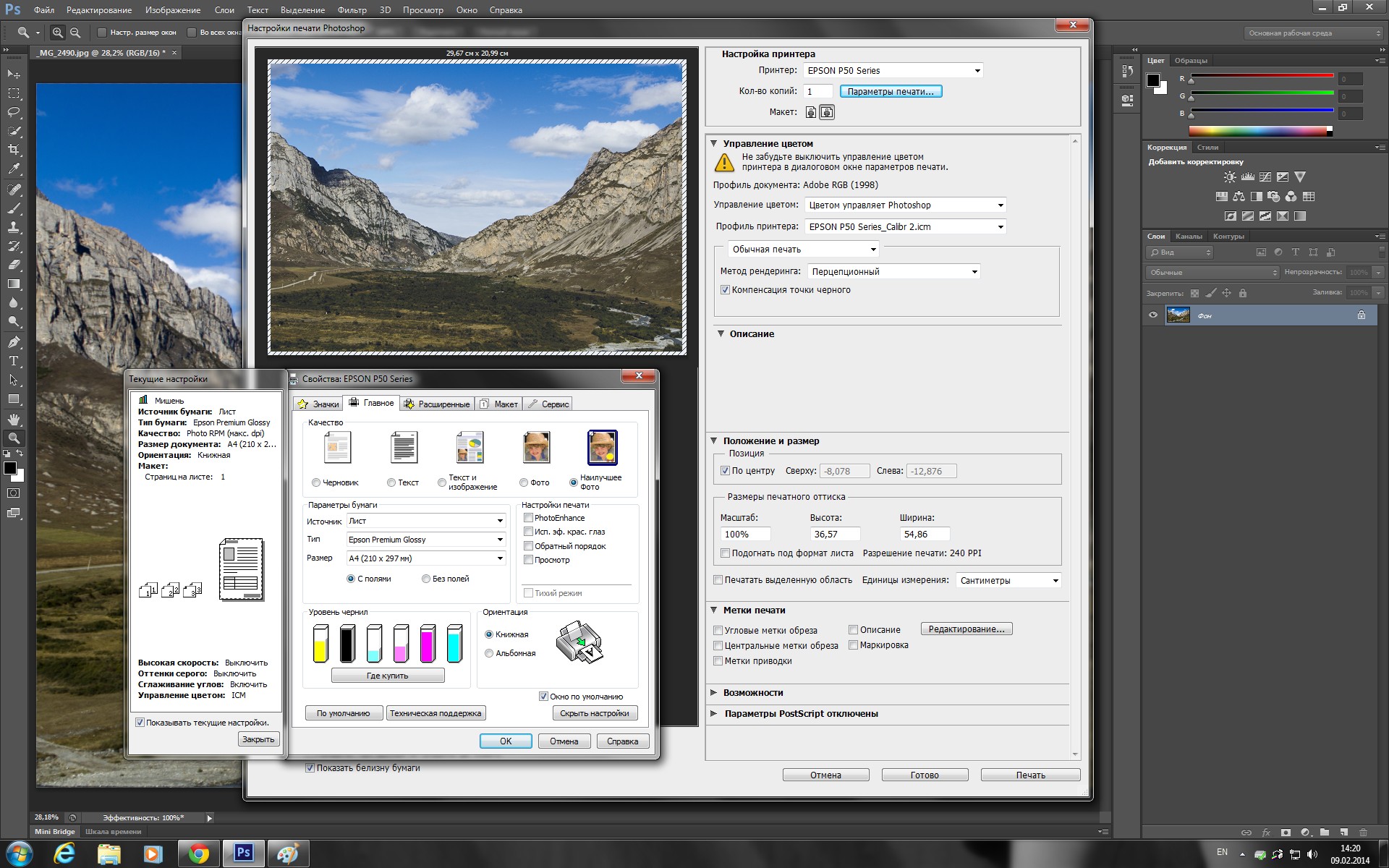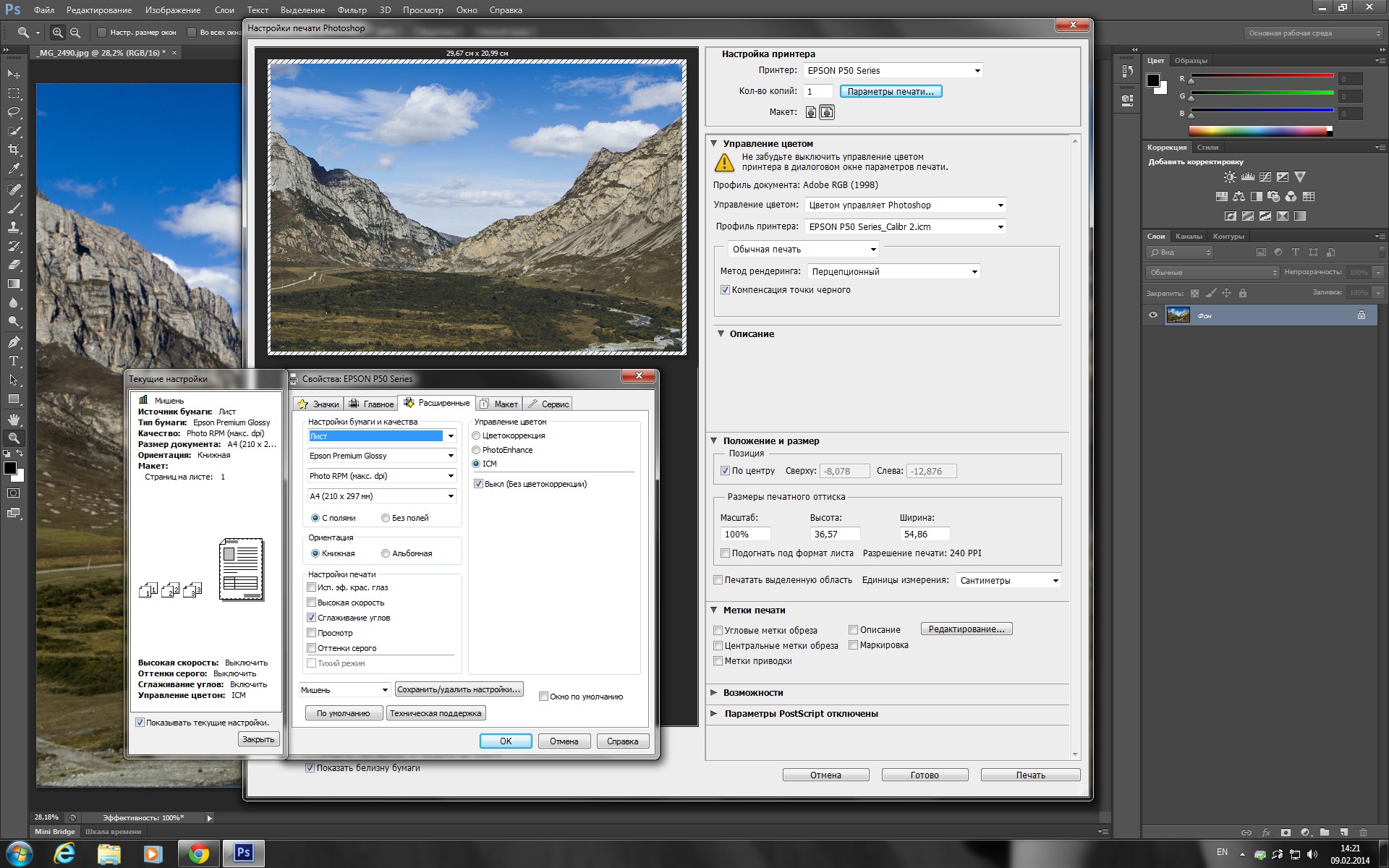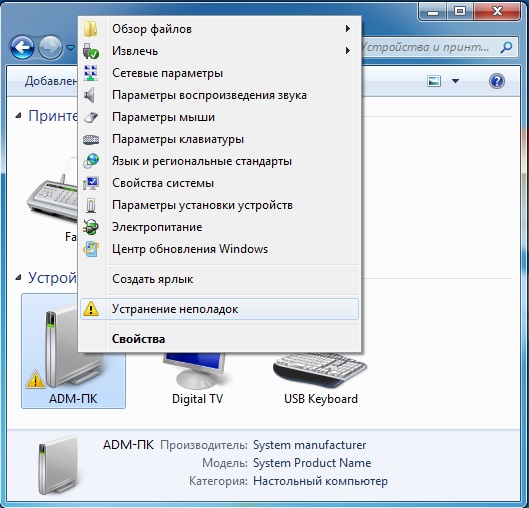Форум по СНПЧ: Сделали профиль, печатает темно – Форум по СНПЧ
- Форум по СНПЧ
- >Цифровое изображение
- >Цветовые профили, калибровка и профилирование
Важно
- 2 Страниц

- 1
- 2
- →
- Вы не можете создать новую тему
- Вы не можете ответить в тему
Сделали профиль, печатает темно
| Сообщение #1 Отправлено 11 октября 2008 – 16:49 uncle_96

 Оффлайн
Оффлайн Инфо
Инфо- Сообщений: 3
- Регистрация: 12 ноя 07
- Репутация: 0
- Новичок

| Сообщение #2 Отправлено 11 октября 2008 – 17:10 ЮХа

 Оффлайн
Оффлайн Инфо
Инфо- Сообщений: 15 577
- Регистрация: 23 апр 05
- Репутация: 1790 Репутация 2019: –>
- Город: из Костромы
- Профи







| Сообщение #3 Отправлено 11 октября 2008 – 18:14 uncle_96

 Оффлайн
Оффлайн Инфо
Инфо- Сообщений: 3
- Регистрация: 12 ноя 07
- Репутация: 0
- Новичок

Честно говоря, не совсем понимаю как поможет профилирование монитора применительно к яркости
Я понимаю, что монитор не профилирован, что нечего ждать соответствия отображаемого и печатаемого.
Но по цветам для меня боле-менее приемлемо получается. Вопрос именно в яркости печатной картинки.
Яркость-контрастность монитора настраивал по
RealColor.ru_MonitorTest_1280x1024.png
Картинка по яркости выглядит на разных мониторах примерно одинакого. Но на принтере получается очень темная.
К сожалению пострить профиль для монитора не представляется возможным.
| Сообщение #4 Отправлено 11 октября 2008 – 18:34 гога 2

 Оффлайн
Оффлайн Инфо
Инфо- Сообщений: 1 563
- Регистрация: 07 янв 05
- Репутация: 153 Репутация 2019: –>
- Город: москва
- Профи







Ну,для порядку, не яркость поднимать, а хоть в левелсах средний движок влево.
В цепочке Монитор-файл-принтер Главный-Его Величество Файл. Монитор должен его показывать правильно,чтобы его ,если надо ,корректировать. А принтер должен этот файл правильно распечатать. Есть профиль принтера – стало быть Он правильно распечатыват то,что ты наваял в Файле. А ваяешь ты глядя в монитор. Значит надо,как сказал Юха, проверить и настроить монитор. Ну хоть Адобе Гаммой. Помни,что “профилирование” монитора состоит из Калибровки – правильной установки яркости и контраста и цветовой температуры экрана. И Характеризации – установки прибором соответствия цветов. По цветовой температуре В мониторе обычно выставлено 6500. Обычно для фото это очень ярко, и при коррекции ты притемняешь картинку. А принтер потом печатает ее правильно,те темновато. Набери в Яндексе “как самому настроить монитор” и тебе вывалит два десятка способов. Попробуй.
Ну и еще. Есть стандартные тестовые изображения. Скачай хоть “Хакамаду”,хоть Пиксл(с голой девкой),хотьеще какую. Распечатай “как есть” без регулировок, но с правильным использованием профиля – тут и увидишь темнит ли.
| Сообщение #5 Отправлено 11 октября 2008 – 19:05 ЮХа

 Оффлайн
Оффлайн Инфо
Инфо- Сообщений: 15 577
- Регистрация: 23 апр 05
- Репутация: 1790 Репутация 2019: –>
- Город: из Костромы
- Профи







| Сообщение #6 Отправлено 11 октября 2008 – 19:35 Димец

 Оффлайн
Оффлайн Инфо
Инфо- Сообщений: 1 676
- Регистрация: 09 окт 06
- Репутация: 81 Репутация 2019: –>
- Город: Энск
- Профиляйтер







| Сообщение #7 Отправлено 11 октября 2008 – 19:45 Евгений26

 Оффлайн
Оффлайн Инфо
Инфо- Сообщений: 4 749
- Регистрация: 21 фев 07
- Репутация: 551 Репутация 2019: –>
- Город: Россия г. Подольск
- Профи







| Сообщение #8 Отправлено 11 октября 2008 – 19:57 Димец

 Оффлайн
Оффлайн Инфо
Инфо- Сообщений: 1 676
- Регистрация: 09 окт 06
- Репутация: 81 Репутация 2019: –>
- Город: Энск
- Профиляйтер







 Евгений26 (11th October 2008 – 09:45 PM) писал:
Евгений26 (11th October 2008 – 09:45 PM) писал:
60 сек адаптироваться по освещению (к самосветящимся стимулам,напр. монитора глаз не адаптируется).Одновременный (бинокулярный) просмотр возможен ТОЛЬКО при наличии рядом с монитором просмотрового устройства (5000К), при этом белая точка монитора уравнивается с белой точкой просмотрового стола. Сразу оговорюсь-работать на таком мониторе некомфортно.
Принтер печатает бледные или темные листы
Думаю, что многие, кто пользуется лазерными принтерами, пересекались с такой проблемой, что их устройство начинает печатать слишком светлый текст, или наоборот, появляются черные полосы на листах бумаги. Возможно, у вас даже сейчас есть подобная проблема. Поэтому сегодняшняя статья будет посвящена качеству печати лазерных принтеров.
Следует всегда понимать, что с момента покупки принтера пройдет некоторое время и он начнет печатать уже не так качественно, как раньше. А со временем, могут вообще начать проявляться различные «полосы». Это не зависит от марки устройства и его дороговизны. Рано, или поздно такое случается.
Вся загвоздка кроется в такой детали, как картридж. Он не долговечен, его ресурс ограничен. В нем может закончится тонер, или он банально может забиться. Но не стоит сразу браковать свой принтер и сдавать его в сервисный центр, на ремонт, или покупать для него новый картридж (который, кстати, стоит как треть принтера). Многие из проблем можно устранить самостоятельно, не затрачивая больших средств. О чем далее и пойдет речь.
Основные принципы работы принтера
Для того, чтобы Вы лучше разобрались и поняли, как все элементарно и на сколько принцип действия принтера прост, предлагаю ознакомиться с его конструкцией. А затем мы изучим основные компоненты лазерного картриджа.
В принтере всего три основных детали. Ну и конечно же, нам не придется так сильно разбирать принтер, как это показано в видео, все будет гораздо проще. 🙂
Основные компоненты картриджа
Фоторецептор, или еще по-другому фото барабан. Можно сказать, что это главная деталь, такое себе сердце нашего картриджа. Ведь качество всей печати, наличие, или отсутствие различных дефектов (полос и т.п.), на прямую зависят от этой детали и от состояния, в котором она находится. Наличие различных дефектов на его поверхности, вмятин всяких и царапин, может существенно снизить качество всей печати. Как он работает, достаточно подробно было рассказано и показано на видео.
 Тут так же необходимо знать, что срок службы фоторецептора может ощутимо снизиться при плохом качестве бумаги, не соответствующем тонере, попадании влаги и других посторонних предметов. Довольно часто, сами пользователи принтеров, уменьшают ресурс этой детали, не обращая внимание на попадание в принтер посторонних предметов, типа скрепок. Поэтому, если хотите, чтобы фото барабан служил максимально долго (а его ресурс примерно равен 12000 страниц), то постарайтесь избегать попадания мусора в рабочую часть вашего устройства.
Тут так же необходимо знать, что срок службы фоторецептора может ощутимо снизиться при плохом качестве бумаги, не соответствующем тонере, попадании влаги и других посторонних предметов. Довольно часто, сами пользователи принтеров, уменьшают ресурс этой детали, не обращая внимание на попадание в принтер посторонних предметов, типа скрепок. Поэтому, если хотите, чтобы фото барабан служил максимально долго (а его ресурс примерно равен 12000 страниц), то постарайтесь избегать попадания мусора в рабочую часть вашего устройства.
Ракель — это такая пластина, выполненная из метала, с полиуретановым наконечником. Задача, которую выполняет эта деталь, проста — он удаляет лишний тонер с фоторецептора, что остался после печати на бумагу. Проще говоря, он выполняет функцию скребка.
 Но каким бы простым не было его назначение, это одна из тех самых ответственных деталей, исправность которых существенно влияет на качество печати. Ведь если на его полиуретановом лезвии появляются любые повреждения, или он недостаточно качественно выполняет очистку фото барабана, то сразу же появляются различные дефекты при печати. Кроме того, поврежденный ракель снижает тот срок, который может служить, взаимодействующий с ним, барабан.
Но каким бы простым не было его назначение, это одна из тех самых ответственных деталей, исправность которых существенно влияет на качество печати. Ведь если на его полиуретановом лезвии появляются любые повреждения, или он недостаточно качественно выполняет очистку фото барабана, то сразу же появляются различные дефекты при печати. Кроме того, поврежденный ракель снижает тот срок, который может служить, взаимодействующий с ним, барабан.
Еще одна особенность состоит в том, что ракель и фоторецептор считаются неразлучной парой деталей. Если одна из них выходит из строя, то придется выполнять замену сразу двух элементов.
Магнитный вал — собственно вал, выполненный из метала, в середине которого расположен магнитный сердечник.
 Состояние поверхности этой детали также способно вносить свое влияние на печать и ее качество. Ведь он переносит тонер из бункера на барабан, используя силы тока.
Состояние поверхности этой детали также способно вносить свое влияние на печать и ее качество. Ведь он переносит тонер из бункера на барабан, используя силы тока.
Коротрон — металлический обрезиненный валик, его еще называют ролик заряда.
 Как и другие детали, во время печати может вносить определенные дефекты на страницу. Во многом, это зависит от модели картриджа. Ведь в разных картриджах он может выполнять немного различные функции. Среди них может быть очистка фоторецептора от бумажной пыли, разрядка барабана и чаще всего — зарядка фото барабана положительным зарядом.
Как и другие детали, во время печати может вносить определенные дефекты на страницу. Во многом, это зависит от модели картриджа. Ведь в разных картриджах он может выполнять немного различные функции. Среди них может быть очистка фоторецептора от бумажной пыли, разрядка барабана и чаще всего — зарядка фото барабана положительным зарядом.
Эта деталь, по сравнению с предыдущими, особо не изнашивается. Что бы избегать дефектов печати, которые с ней связанны, рекомендуется время от времени производить очистку поверхности коротрона от налета из тонера и бумажной пыли. В случае загрязнения этого ролика, возможно дублирование одной, или двух строчек текста на протяжении всей страницы. Хотя причины этого могут быть и в другой детали принтера.
Дозирующее лезвие — чем-то напоминает ракель, но назначение у него немного другое. Оно равномерно распределяет по магнитному валу тонер и удаляет лишний обратно в бункер.
 Оно так же влияет на то, как качественно будет выполнена печать. Однако случаи износа лезвия встречаются намного реже. Советую, каждый раз заправляя картридж, очищать его поверхность. Что так же рекомендуется выполнять и для остальных частей картриджа.
Оно так же влияет на то, как качественно будет выполнена печать. Однако случаи износа лезвия встречаются намного реже. Советую, каждый раз заправляя картридж, очищать его поверхность. Что так же рекомендуется выполнять и для остальных частей картриджа.
Избавляемся от дефектов печати
В этой статье говорится исключительно про причины различных дефектов, во время печати и способы их устранения. В связи с этим, тут не будет рассматриваться сам процесс заправки картриджа и очистки его частей. Этому посвящены отдельные статьи на этом сайте. Да и эти операции не сложные, с ними может справится любой, соблюдая определенную осторожность, дабы не перепачкаться до самых ушей в тонере. В первую очередь, мы будем определять причины неисправностей по внешнему виду распечатанной страницы. Ведь практически по любому характерному ухудшению качества напечатанных страниц, можно говорить о той или иной неполадки в принтере. На качественный результат печати, может сильно влиять состояние и тип тонера. Он часто теряет свои свойства находясь, например, во влажном помещении. Но обо всем по порядку. Давайте рассмотрим самые характерные дефекты печати.
Светлая полоса, по всей длине страницы
Думаю, с этим все сталкивались. Это знак того, что тонер в бункере подходит к концу. Поэтому, лучше всего, по скорее заправить картридж.
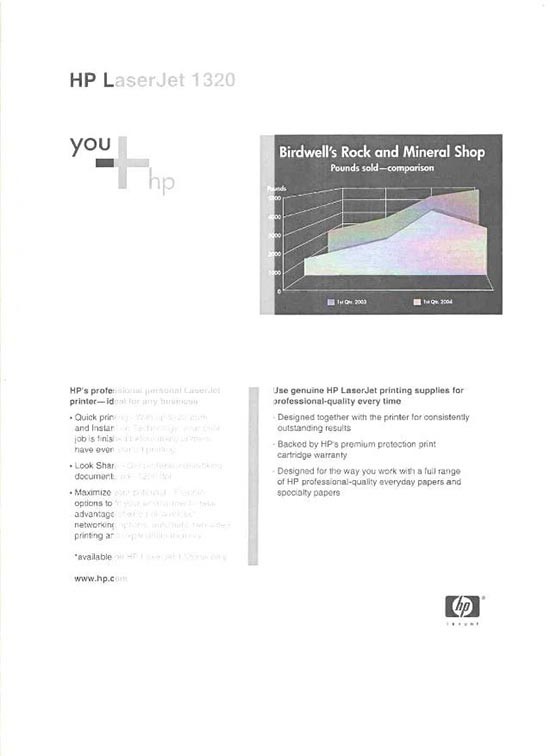 Если нет возможности заправить картридж, но при этом срочно требуется что-нибудь напечатать, то можно извлечь его и слегка потрясти, затем обратно установить в принтер. Это еще на какое-то время даст возможность печатать без светлой полосы. Но, имейте в виду, что таким действием можно уменьшить срок службы фото барабана. Тонер начинает не равномерно распределятся по его поверхности, что приводит к износу. Таким же образом на барабан влияет печать, если ничего не делать и игнорировать подобный эффект.
Если нет возможности заправить картридж, но при этом срочно требуется что-нибудь напечатать, то можно извлечь его и слегка потрясти, затем обратно установить в принтер. Это еще на какое-то время даст возможность печатать без светлой полосы. Но, имейте в виду, что таким действием можно уменьшить срок службы фото барабана. Тонер начинает не равномерно распределятся по его поверхности, что приводит к износу. Таким же образом на барабан влияет печать, если ничего не делать и игнорировать подобный эффект.
Черная полоса на любой из сторон на листе бумаге, или даже с обеих
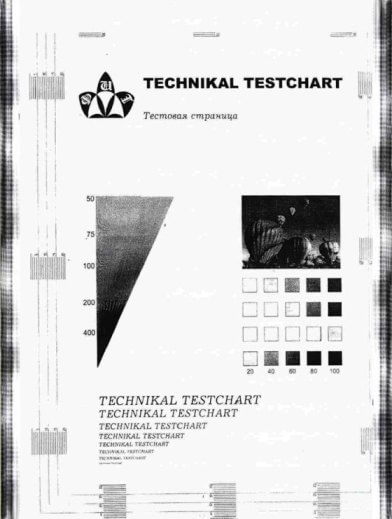 Это может говорить об износе фоторецептора. Необходимо заменить его вместе с ракелем. Крайне рекомендуется, дополнительно, выполнить полную чистку картриджа от тонера, а затем его заново заправить.
Это может говорить об износе фоторецептора. Необходимо заменить его вместе с ракелем. Крайне рекомендуется, дополнительно, выполнить полную чистку картриджа от тонера, а затем его заново заправить.
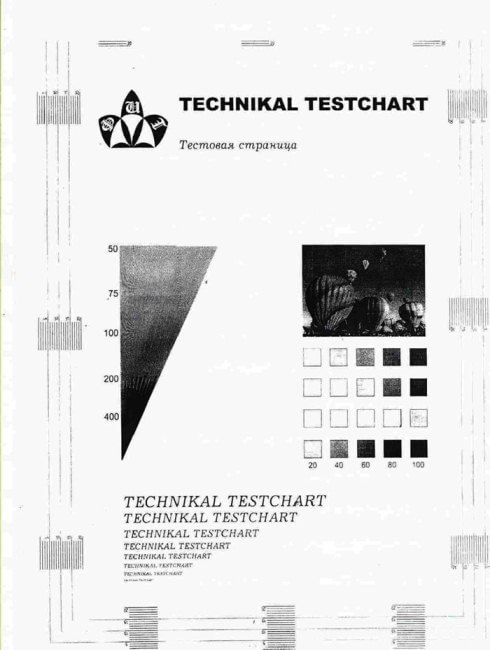 Как видите, после такой операции над картриджем, полос больше нет.
Как видите, после такой операции над картриджем, полос больше нет.
Бледные, сильно осветленные листы
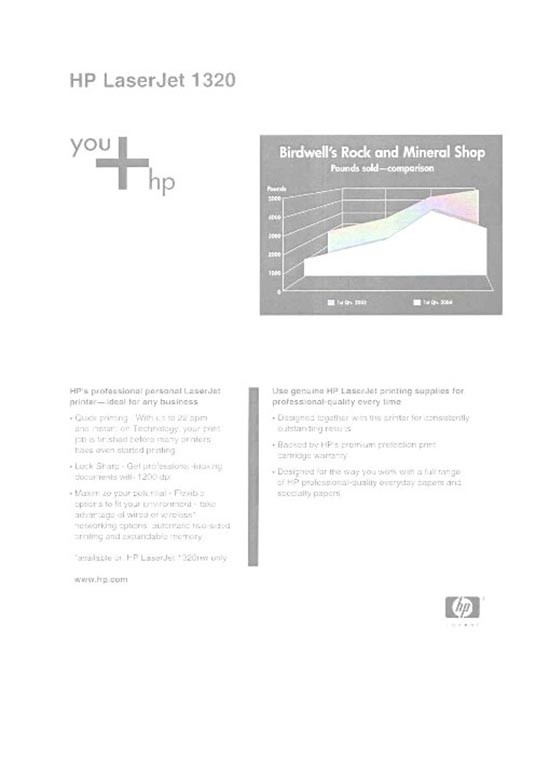 Тут могут быть различные причины, самые распространенные:
Тут могут быть различные причины, самые распространенные:
- неисправные барабан с ракелем, их необходимо заменить;
- плохой, или тонер, который не подходит к данному картриджу;
- неисправности, связанные с лезвием, выполняющего дозировку тонера, или оболочкой на магнитном вале, эти детали так же необходимо заменить;
- слабый контакт с магнитным валом.
В случае, который приведен на скриншоте, неисправность была связанна с сильным износом фото барабана. Когда была произведена его замена, вместе с ракелем, качество сразу стало нормальным.
Дублирующийся текст (или любое другое изображение) на протяжении всей страницы
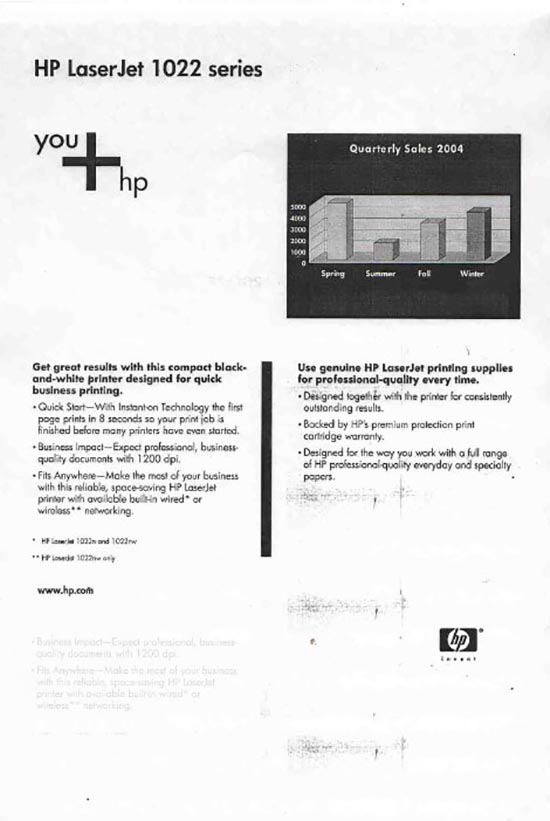 Две главные причины:
Две главные причины:
- грязный ролик заряда, его необходимо заменить на новый;
- слабый контакт коротрона.
В приведенном примере, мы установили, что этот ролик оказался слишком загрязненным.
Темные, поперечные полосы, через одинаковые промежутки
Это очень часто встречается сразу после заправки. Возможно, причиной служит слабый контакт магнитного вала с крышкой картриджа. А возможно, просто плохо закрыт картридж, или необходимо выполнить очистку от старого тонера.
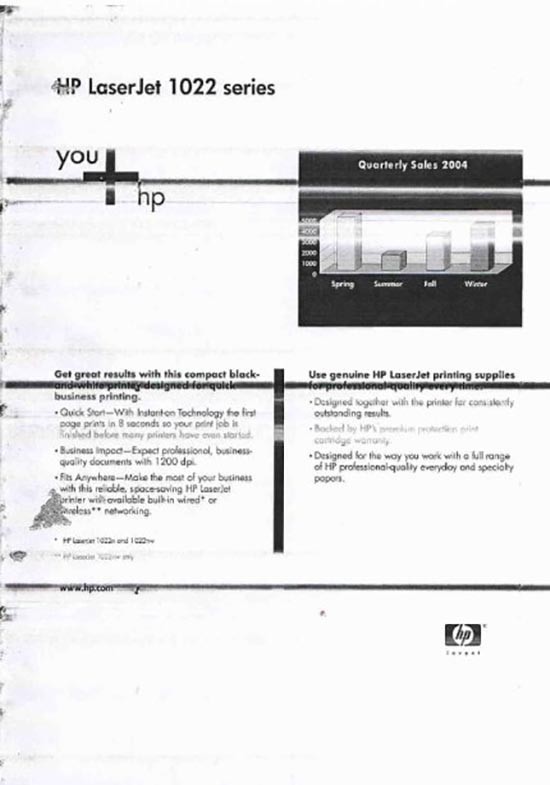 Частые причины:
Частые причины:
- магнитный вал недостаточно хорошо контактирует с крышкой на картридже;
- сам вал неисправен.
В нашем случае причиной такого дефекта печати оказался слабый контакт вала с крышкой.
Короткие полоски и точки по всему листу
Это случается, когда тонер начал сыпаться на бумагу. Он даже может просыпаться полностью на весь лист. Тут, как всегда, виновниками могут послужить ракель с фото барабаном, а именно их износ. Возможно, причиной может быть переполнение бункера для лишнего тонера.
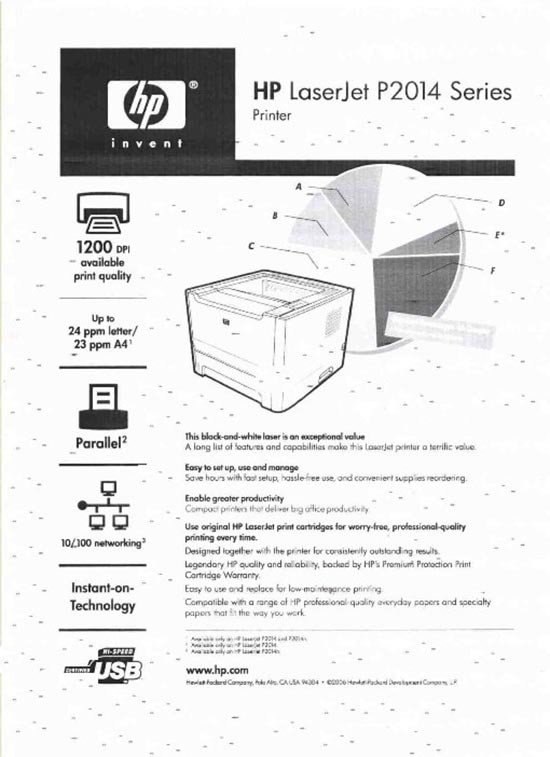 Возможные действия, которые помогут избавиться от этого:
Возможные действия, которые помогут избавиться от этого:
- почистите бункер с отработанным тонером;
- выполните замену ракеля и барабана;
- попробуйте заново заправить картридж.
В приведенном примере от дефекта удалось избавиться заменой ракеля с фото барабаном.
По всей поверхности листа печатаются продольные полосы
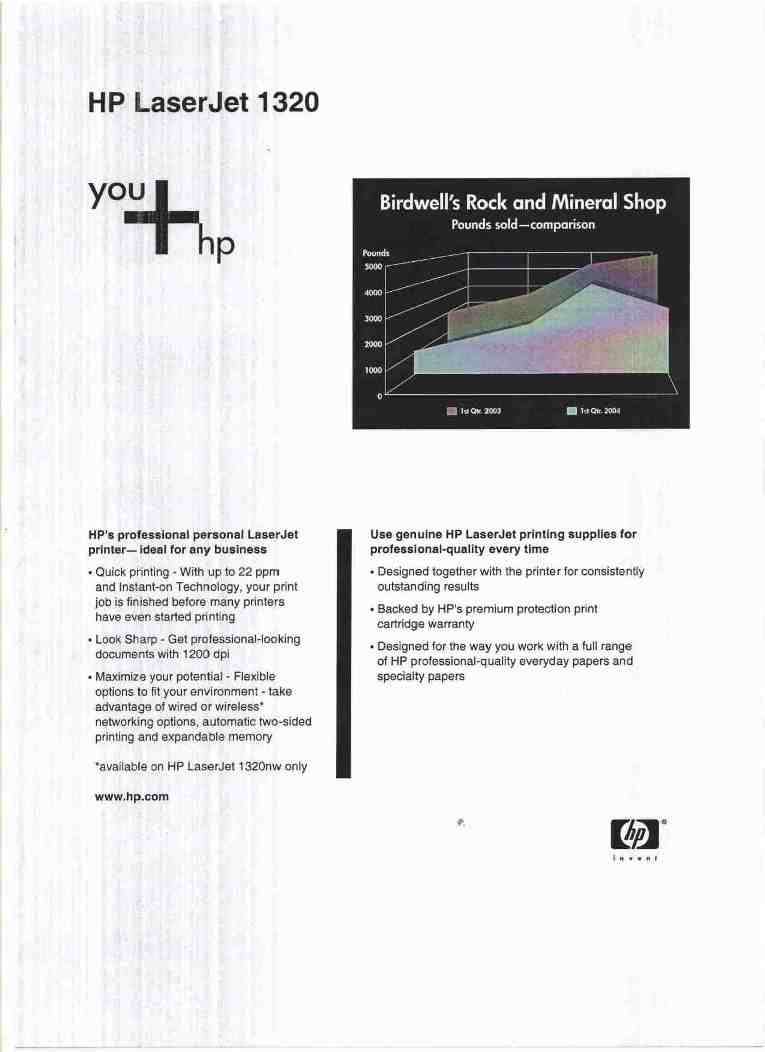 Это одна из самых распространенных проблем. Среди причин могут быть:
Это одна из самых распространенных проблем. Среди причин могут быть:
- переполнен бункер с лишним тонером;
- износ ракеля.
В нашем случае удалось все вылечить при помощи чистки бункера.
Темные, вытянутые пятна
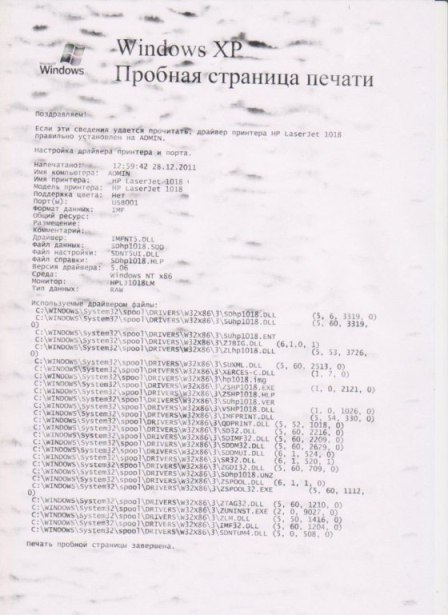 Часто это связанно с неравномерным нанесением тонера на магнитный вал. Возможно, тонер не подходит для данного типа картриджа. А возможно, износилась оболочка самого магнитного вала, или лезвие для дозирования тонера. Мы заменили оба этих элемента и данный дефект без следа исчез.
Часто это связанно с неравномерным нанесением тонера на магнитный вал. Возможно, тонер не подходит для данного типа картриджа. А возможно, износилась оболочка самого магнитного вала, или лезвие для дозирования тонера. Мы заменили оба этих элемента и данный дефект без следа исчез.
Часто, среди причин неудовлетворительной печати, бывают изношенные бушинги на магнитном вале. Это такие себе подшипники:
 Они поддерживают заданный зазор между фоторецептором и магнитным валом. Со временем, в процессе работы происходит износ этих деталей, что уменьшает зазор и отрицательно влияет на качество печати.
Они поддерживают заданный зазор между фоторецептором и магнитным валом. Со временем, в процессе работы происходит износ этих деталей, что уменьшает зазор и отрицательно влияет на качество печати.
Иногда, в процессе заправки картриджа, эти подшипники теряются, бывает они трескаются и ломаются. Это всегда приводит к различным негативным последствиям для печати, которые проявляются на бумаге. Посмотрите на изображение напечатанного листа: вдоль всего правого края есть черные полосы разной длины. После того, как был разобран картридж, оказалось, что на одном из концов магнитного вала треснул такой вот подшипник. Когда его заменили, полосы исчезли.
Ну вот и все основные неисправности, с которыми вы можете столкнуться при работе с лазерными принтерами. Как можно заметить, даже малейшие неполадки в картридже ведут за собой проявление различных дефектов печати на листе бумаги. И главное, держите технику в чистоте и порядке. На этом все. Удачи!
Почему при печати на принтере не совпадают цвета у фотографий и они темнее, чем на мониторе?
Последнее обновление – 25 мая 2020 в 19:53
Ни один принтер не может с идеальной цветовой точностью напечатать изображение, которое вы видите на мониторе. На мониторе компьютера фотография может выглядеть отлично, но при печати вы увидите более темные цвета. Это происходит по тому, что при выводе изображения на экран дисплея и принтера, используются два разных источника цвета. Каждый пиксель экрана излучает свет. Причем у разных мониторов он может сильно отличаться. Принтер искажает цвета при печати, поскольку не может отобразить на бумаге эти световые излучения. Он при построении изображения оперирует только определенным набором красок.
- Отличия в выводе изображения монитора и принтера
- Почему фотографии при печати получаются темными
- Другие факторы, которые влияют на не соответствие цвета при печати
Отличия в выводе изображения монитора и принтера
Изображение да дисплее компьютерного монитора формируется из пикселей. Каждый пиксель может отображать более 16 миллионов цветов. Все цвета находятся в гамме RGB, которая представляет собой все цвета в свете. В реальности, диапазон цветов, которые может воспроизвести монитор, зависят от типа подсветки и типа матрицы.
Принтер же может воспроизвести всего несколько тысяч цветов. Это происходит по принципу поглощения и отражения. Пигменты и красители поглощают светлые цвета, которые не используются, и отражают так называемую цветовую комбинацию CMYK. Она практически в точности соответствует фактическому цвету. Так или иначе, но результат печати фотографий немного темнее, чем исходное фото на экране монитора.
Самые простые цветные струйные и все лазерные принтеры, имеют четыре цветных картриджа (голубой, пурпурный, желтый и черный). Это стандартный набор печатных красок. Остальные несколько тысяч цветов, получаются путем объединения этих четырех.
Более продвинутые струйные принтеры имеют 8 цветов. Четыре добавочных цвета позволяют создавать намного больше различных оттенков, и фотографии напечатанные на таких принтерах намного более яркие и качественные.
Почему фотографии при печати получаются темными
Если нарисовать круг на листе бумаги и в его центре поставить черную точку, вы поймете, почему цвета меняются.
Белый лист бумаги представляет все видимые и невидимые цвета спектра (ультрафиолетовый, инфракрасный, рентгеновский). Круг представляет гамму RGB. Если нарисовать другой круг внутри RGB, то получиться гамма CMYK.
Если переместиться из угла этого листа в черную точку, это то же самое, что цвет переходит от невидимого к черному.
По мере продвижения к черной точке, цвета становятся темнее и темнее. Если вы выберете синий цвет в цветовом пространстве RGB и переместите его в область CMYK, то синий цвет станет темнее.
Цветовая палитра RGB, если выводится в палитре CMYK, принимает наиболее близкие по значению CMYK цвета, а они всегда темнее.
Основной причиной, по которой принтер меняет цвета при печати и почему при распечатке фотографии получаются темными, заключается в том, что световое излучение нельзя отобразить на изображении.
Другие факторы, которые влияют на не соответствие цвета при печати
На качество печати и воспроизведение цветов, влияет выбор бумаги и чернил.
Использование оригинальных красок, картриджей и бумаги, рекомендованной производителем принтера, дает наилучшие результаты.
Все графические программы, имеют настройки для управления цветом. Управление цветом в первую очередь предназначено для предварительной печати. Не всем это нужно. Если вы не занимаетесь печатью профессионально, то можно обойтись и без управления цветом.
Поиск подходящей вам комбинаций настроек принтера, графических программ, бумаги и чернил может потребовать экспериментов, но оно того стоит.
Принтер печатает темнее чем на мониторе. Ищем решение проблемы
Монитор стандартно калибруется под яркость 120 кд/м. Калибратор должен иметь возможность контроля этого параметра и предупреждения пользователя о необходимости подстройки яркости.
4 Ответ от Артем Глазков 11.02.2014 15:05:05

- Артем Глазков
- Новый участник
- Offline

- Зарегистрирован: 11.02.2014
- Сообщений: 5
Re: Калибровка монитора и профилирование принтера. Очень нужна помощь!
Евгений, про монитор я понял, хотя многие пишут что яркость должна быть 90 кд/м а то и того меньше, я в этом вопросе с ними не совсем согласен, т.к. при 90 кд/м работать темновато а при меньших значениях и вовсе не возможно. А что подскажете непосредственно по печати? Фото с построенным профилем для принтера на конкретных чернилах и для конкретной бумаги. Почему-то фотографии при печати получаются совсем темные и с неправильными цветами, совсем не то что я вижу на мониторе. Как с этим бороться, может быть подскажите что с настройками не то? Мишень печатаю из программы калибровки, ф фото как на скриншотах представленных ниже. Подскажите пожалуйста. Заранее спасибо!



5 Ответ от Евгений Карташов 11.02.2014 16:41:41

- Евгений Карташов
- Участник
- Offline

- Зарегистрирован: 10.03.2012
- Сообщений: 4,779
Re: Калибровка монитора и профилирование принтера. Очень нужна помощь!
Я никогда не занимался профилированием принтеров, поэтому ничем помочь не могу.
6 Ответ от Артем Глазков 11.02.2014 16:50:44

- Артем Глазков
- Новый участник
- Offline

- Зарегистрирован: 11.02.2014
- Сообщений: 5
Re: Калибровка монитора и профилирование принтера. Очень нужна помощь!
Я никогда не занимался профилированием принтеров, поэтому ничем помочь не могу.
А с какими настройками вы печатаете? Или вы приглашаете калибровщиков?
7 Ответ от Евгений Карташов 11.02.2014 17:44:04

- Евгений Карташов
- Участник
- Offline

- Зарегистрирован: 10.03.2012
- Сообщений: 4,779
Re: Калибровка монитора и профилирование принтера. Очень нужна помощь!
На принтере я печатаю только для себя. Если нужно напечатать что-то серьезное, то еду в лабораторию, где стоит откалиброванный монитор, в фотошоп загружены профили машин для печати, там можно сразу в точности увидеть, как будет выглядеть отпечаток и при необходимости внести коррекцию.
8 Ответ от Александр М. 11.02.2014 18:05:08 (11.02.2014 18:06:54 отредактировано Александр М.)

- Александр М.
- Участник
- Offline

- Зарегистрирован: 28.07.2013
- Сообщений: 3,150
Re: Калибровка монитора и профилирование принтера. Очень нужна помощь!
Принтер Epson P50 заправленный чернилами OCP и бумажка Epson Premium Glossy. Калибратор X-Rite ColorMunki Photo.
2)Фотографии напечатанные из Photoshop и ACDSee получаются намного темнее чем есть на самом деле. Что с этим делать, Какие настройки печати должны быть? (Фотографии проявлены в Adobe RGB)
Создаю профиль принтера так: Печатаю мишень с отключением “улучшением” в драйвере принтера, сушу сутки в темноте, после этого прохожу калибратором и сохраняю. В PS печатаю с теми же настройками что и мишень применяя профиль, но фотографии темные. Подскажите что делать? Может в настройках Windows что то не так? Или в PS, драйвере принтера?К сожалению хочу Вас огорчить – это не тот принтер, который поддаётся калибровке. Водорастворимые чернила не стойкие и очень перевирают цвета при печати – на это влияют три фактора: сами чернила, бумага и родной! ИСС профиля. Скачайте с сайта производителя все профили к нему (обновлённые) и подбетите подходящий. В опции печати обязательно! ставить “цветом управляет фотошоп” и sRGB. Но и это работает только! с родными чернилами и бумагой. Если пользуетесь сторонними, то печатать мишень и профиль заказывать у поставщика чернил и бумаги. В Москве это от 1500 до 2500 руб.
Проще взять библиотеку цветов на прокат и сверить с мишенью и с отпечатком. Но это плюс-минус километр.Почему принтер печатает черные листы и что делать?

- Причины
- Решение проблемы
- Рекомендации
Когда принтер печатает черные листы, искать причины поломки пользователю чаще всего приходится самостоятельно. Источником проблем может оказаться как неверный выбор расходных материалов, так и технические неисправности. Понять, почему выходит сплошной черный фон на всю страницу и что делать с этим, поможет пошаговая диагностика.


Причины
Случаи, когда принтер печатает черные листы вместо нормального оттиска, встречаются не так уж часто, но от них не застрахован ни один владелец МФУ, струйной или лазерной техники. В большинстве случаев поломка носит аппаратный характер, а ее устранение предполагает визит в сервисный центр или замену деталей.
Неисправность встречается и у цветных, и у черно-белых устройств.
Если печатное оборудование распространяет фон на весь лист сплошным цветом, причиной, скорее всего, является один из следующих факторов.
- Попадание света на фотобарабан. Если принтер недавно побывал в ремонте, при извлечении этого элемента могли быть допущены серьезные ошибки. Также фотобарабан выходит из строя, если неаккуратно обращаться с ним при замене картриджа, эксплуатации самой оргтехники. Любой контакт с прямым источником искусственного или естественного света может нанести повреждения чувствительному покрытию. Если принтер выдает полностью черную страницу, то первое, что следует проверить, — именно фотобарабан.

- Нарушение контакта в панели управления. Она находится в корпусе устройства, имеет собственный процессор, ПЗУ и блок памяти. Если принтер периодически стал допускать ошибки при печати, имеет смысл проверить этот элемент. Кроме того, на самом картридже есть контактный элемент, который тоже может окислиться.

- В картридже нет ролика заряда. Деталь с аналогичным функционалом в некоторых лазерных принтерах также называют коротоном. Если после замены краски или ремонта прибор перестал печатать нормально, стоит проверить, все ли элементы были установлены на свои места.

- Высоковольтный блок неисправен. Если при перестановке картриджа в другое аналогичное устройство он работает в штатном режиме, проблема вероятнее всего именно в нем. За точной диагностикой придется обращаться в сервисный центр.

- Загрязнена печатающая головка. Эта неисправность встречается в струйных принтерах.

- Картридж поврежден, не герметичен. Обычно в этом случае речь всегда идет о нормальной печати первых оттисков. Затем тонер или чернила проходят через герметичную прежде оболочку, дозирование нарушается. Вместо нормальных оттисков появляются пятна или сплошные черные листы.

- Неверно выбрана бумага. Если на листах из одной пачки изображение выходит нормальным, а на других возникает исключительно черный фон, стоит проверить их назначение. Если вместо специальной бумаги в принтер попадает та, что предназначена для факса, дождаться нормального оттиска не получится.

Это основные причины, по которым могут возникнуть сложности с появлением сплошного черного фона на листах бумаги при использовании принтера.
Решение проблемы
Понять, что делать, если вместо цветного оттиска устройство для печати выдает только черный фон, можно при правильной диагностике проблемы. Например, при неверном выборе бумаги устранить неисправность не составит труда. Дело в том, что полностью черный лист возникает при термическом воздействии на поверхность бумаги для факса. Достаточно заменить неправильную упаковку на ту, что предназначена для принтеров, и проблема полностью исчезнет.
Плохой контакт в любом из блоков принтера — дело вполне поправимое. Если другие этапы диагностики проблем не выявили, стоит сосредоточиться именно на этой неисправности. Первым делом нужно уделить внимание правильности положения подпружиненного контакта. Если при повороте на 30-40 градусов он занимает правильную позицию, скорее всего, была проблема механического свойства. При отсутствии видимых искажений придется производить чистку контактов внутри, уже с удалением крышки корпуса — при наличии гарантии стоит обратиться за этим в сервисный центр.


Когда причиной печати черных листов является фотобарабан — основной принимающий элемент при получении данных с компьютера, есть 2 варианта развития событий. Первый позволяет рассчитывать на естественное восстановление функций этой детали с течением времени. При «засветах» это происходит, но не у всех владельцев техники есть время на ожидание. Второй подразумевает замену дефектного элемента — она обходится недешево, но сопоставима с ценой ремонта.
Некачественные картриджи — еще один источник проблем с печатью. Появление черного фона особенно часто происходит при замене оригинальных комплектующих принтеров HP, Canon на дешевые аналоги. Плохо то, что протекший картридж или рассыпанный тонер может оказаться на деталях внутри корпуса.
В этом случае придется не только менять расходные материалы, но и проводить дополнительное сервисное обслуживание оборудования.


Отсутствие ролика заряда — довольно распространенная проблема после посещения сервисного центра. Если принтер недавно отправлялся на плановое обслуживание, стоит уточнить, не осталось ли в мастерской лишних деталей. Особенно внимательно следует проверять качество печати во время визита частного специалиста, работающего с выездом к заказчику. После установки коротона заряда на место все проблемы с выходом черных листов исчезнут.
Когда черным печатает струйный принтер, проблему стоит искать в печатающей головке. Ее стоит промыть в гидроакустической ванне. Если проблема возникает часто — заменить чернила.


Рекомендации
Иногда сплошная печать черных листов означает лишь то, что принтер слишком изношен и нуждается в утилизации. Это происходит даже с самой безотказной техникой, а на дешевых моделях случается и в течение года после покупки. Здесь совет может быть только один: не экономить на приобретении качественного оборудования, вовремя его менять. Связано это не только с ресурсом. В технологии печати тоже происходят усовершенствования, что позволяет делать оттиски быстрее и качественнее.
Самая простая диагностика проводится без посещения сервисного центра. Например, в офисе довольно легко можно проверить, в чем проблема – в картридже или в аппаратной части. Достаточно переставить кассету в другое устройство и выполнить тестовую печать. Если она будет нормальной, без черного фона, источником проблем является сама техника.


Наиболее уязвимы для этого типа неисправностей лазерные принтеры. Именно в них используется ролик заряда и фотобарабан. При отсутствии контакта нужно проверять площадку сбоку, с левой стороны. Именно здесь расположены подпружиненные элементы, и наиболее часто при установке не защелкивается нормально верхний из них. Установить деталь в нужное положение можно руками или отверткой.
Сделать печать тестовой страницы можно без подключения к ПК. Достаточно 5 раз поднять и опустить крышку. Полученный лист должен быть «полосатым», но без сплошного черного фона.
Почему принтер печатает черные листы, смотрите в видео.
Принтер печатает одну страницу, печатает по одной копии

Сегодня я напишу о проблеме, с которой не так давно столкнулся лично, а именно: принтер печатает одну страницу, при этом он игнорирует количество указанных копий для печати, и распечатывает только одну. В данном случае проблема возникла с принтером HP 1320, однако она может произойти не только с моделями и устройствами данного производителя. Обычно в данной ситуации пользователь начинает копаться в настройках программы, откуда производится печать; переустанавливать драйвера и т.д. Если же он не сильно разбирается в компьютерной технике, то звонит профессионалам, которые не стесняются брать “достойную” оплату за свои труды. Однако вы можете легко избежать потери нервов и денег и воспользоваться моей инструкцией. После этого ваш принтер перестанет печатать по одной странице или копии и продолжит полноценно работать. Методика устранения проблемы крайне проста, ее может использовать даже неподготовленный пользователь. Если проблема не исчезнет – вы можете воспользоваться более сложными методами устранения ошибки в конце статьи.
Принтер печатает только одну страницу
Итак, если начнем разбираться с нашей проблемой, когда принтер печатает только одну копию. Существует несколько решений, позволяющих устранить эту ошибку. Я начну с самых очевидных и простых, а если это вас не поможет, то вы сможете попробовать устранить проблему менее очевидными способами, о которых я также расскажу.
Смена обработчика печати принтера
Чаще всего достаточно поменять обработчик печати принтера, чтобы наш принтер снова начал печатать весь документ целиком и перестал игнорировать количество заданных копий.
Как же поменять обработчик печати принтера?
- Зайдите в “Панель управления”, потом “Устройства и принтеры”, нажмите правой кнопкой на значке вашего принтера и выберите “Свойства”
- Перейдите на вкладку “Дополнительно”, выберите “Обработчик печати”

- Смените обработчик печати на “winprint” (от Microsoft)

- Сохраните изменения
После этого проблема должна исчезнуть. Если ошибка осталась – переходите к следующему шагу.
Отключение режима “Mopier”
Если ваш принтер не печатает несколько копий и печатает только одну страницу, то довольно часто это бывает вызвано тем, что в настройках вашего устройства включен режим “Mopier”. Что же это за режим и зачем он используется?
Режим “Mopier” позволяет сократить количество сетевого трафика между компьютером и принтером. Таким образом, компьютер не отправляет на принтер по отдельности каждую копию вашего документа (например, если у вас задано 100 копий – то каждая копия отправляется на принтер отдельным “файлом”), а отправляет один экземпляр документа и “указывает” необходимое количество копий. Однако, такой документ в итоге занимает довольно большое место в памяти печатающего устройства и порой этой памяти у принтера или МФУ банально может не хватить. В таком случае принтер печатает только одну страницу документа, а остальные игнорирует. В таком случае, необходимо отключить данный режим
Как же отключить режим “Mopier”?
- Зайдите в “Панель управления”, потом “Устройства и принтеры”, нажмите правой кнопкой на значке вашего принтера и выберите “Свойства”
- Перейдите на вкладку “Параметры устройства”, выберите подраздел “Режим mopier” в разделе “Устанавливаемые дополнения”

- Переведите режим в положение “Выкл”, сохраните изменения
Именно данный метод помог мне справиться с возникшей проблемой. Многие старые принтеры “грешат” наличием малого количества памяти и потому не могут печатать “объемные” документы с большим количеством копий с включенным режимом “Mopier”. Также такая ошибка может появиться, если вы используете принт-сервер (как в моем случае)
Очистка очереди печати принтера
Если предыдущие методы вам не помогли и ваш принтер все еще печатает по одной странице, то можете попробовать очистить очередь печати принтера. Обычно она находится по такому пути:
т.е обычно это путь C:WINDOWSSystem32spool
Вам необходимо зайти в папку и удалить все файлы из нее. Кроме того, вы можете скачать bat-файл, который сам очистит очередь печати принтера. Его достаточно запустить от имени администратора и он выполнит работу за вас.
Удаление принтера и установка нового драйвера
Итак, принтер все еще распечатывает по одной копии? Попробуйте удалить принтер из “Панели управления” и установить актуальный драйвер.
- Зайдите в “Панель управления”, потом “Устройства и принтеры”, нажмите правой кнопкой на значке вашего принтера и выберите “Удалить”
- После этого скачайте драйвер для вашего принтера с сайта производителя и установите. Для HP можно скачать “Универсальный драйвер HP”
- Установите драйвер и проверьте, что это действие устранило вашу проблему
Не удается напечатать несколько копий из Word
Кроме методов, перечисленных ваше, если еще несколько советов, которые дает Microsoft, если вам удается печатать из Office Word только по одной копии. Как зайти в свойства драйвера принтера я объяснял выше по тексту
- Отключите фоновую печать в Microsoft Word (“Параметры Word” – “Дополнительно” – “Печать” – снимите флажок “Печать в фоновом режиме”
- Отключите очередь печати в свойствах драйвера принтера (выберите режим “Печатать прямо на принтер”)
- Измените режим графики с векторной на растровую в свойствах драйвера принтера
- Нажмите CTRL + END, чтобы перейти в конец документа. На вкладке “Вставка” выберите “Разрыв страницы”, чтобы добавить разрыв страницы в документ. Добавьте пустую страницу после разрыва (для этого можно несколько раз нажать на Enter, установив курсор после разрыва). Это также может помочь, если вам нужно напечатать несколько копий, а печатается только одна.
- Установите последнюю версию драйвера принтера с официального сайта производителя
Итак, сегодня мы узнали несколько способов, которые позволят избавиться от ошибки, когда принтер печатает только одну страницу, печатает одну копию. Надеюсь, что моя статья помогла вам избавиться от данной проблемы.
Принтер печатает пустые листы
Иногда так случается, что при попытке распечатать какой-либо документ, принтер начинает печатать пустые листы. При этом, сам он работает исправно, все крутится, но на печать выходят абсолютно чистые листы. Что делать и как исправить проблему, разберемся.
На нашем сайте существуют статьи с конкретными ошибками принтера. Вы можете ознакомиться с ними и применить те варианты решений относительно вашей проблемы. Возможно, среди них найдется полезное. Если эти способы не помогают справиться с ситуацией, идем дальше.
А для того, чтобы понять, почему принтер печатает пустые листы, рассмотрим распространенные причины появления этой проблемы. И по ходу, будем выполнять наиболее приемлемые действия, которые поспособствуют восстановлению нормальной работы принтера.
Почему принтер печатает пустые листы?
Одним из вариантов решения может быть функция поиска ошибок и восстановления принтера — диагностика устройства. Для этого заходим в Панель управления — Устройства и принтеры. Выбираем нужный принтер и правой кнопкой мыши нажимаем Устранение неполадок.

Система автоматически проведет диагностику вашего устройства, определит характерные неполадки, а также предложит их устранить. Как правило, сообщает об этом она строкой Применить исправление, где в верхней части окна диагностики будет указана сама причина неправильной работы принтера.
Если после применения указанных настроек, работа принтера не восстановилась и он по-прежнему печатает пустые листы, посмотрим, что еще может нам помочь.
Принтер печатает пустой лист, краска есть
Во многих случаях обычная перезагрузка принтера, да и не только его, может восстановить его работу. Здесь имеет быть как физические, так и программные ошибки. В процессе своей работы, любое устройство, в том числе и принтер, выполняет множество операций. Наиболее продолжительное беспрерывное его использование может стать причиной сбоев, кратковременных зависаний или других причин, которые требуют некоторой паузы. Просто отключите принтер на какое-то время, после чего можно включить его снова и попробовать распечатать документ.
Что делать, если принтер печатает пустые листы?
В некоторых случаях бывает, что принтер не печатает документ, однако пробную страницу он распечатывает исправно. Проверим, так ли это? Сделать это можно в Свойствах принтера.

Что нам даст если пробная страница печатается нормально? По крайней мере мы уже будем уверены в том, что такие причины, как поломка валика, израсходование картриджа, а также другие проблемы с картриджем не для нашего случая. Значит ищем причину в чем-то другом.
Принтер не печатает, выдает пустой лист
Неизвестно, насколько это часто происходит, но все же… Проверьте документ, который вы пытаетесь распечатать, а нет ли там чистых листов!? Быть может случилось так, что вы печатаете пустой документ!? С одной стороны это звучит глупо, но с другой — мы плавно переходим к следующей причине.
Новый принтер печатает пустые листы
Дело в том, что принтер получая задание на печать, контролирует его в специальном окне. Каждый документ, отправленный на печать, можно отследить в окне Просмотра очереди печати. Как это влияет на нашу ситуацию? В принципе, если вы уже провели диагностику устройства, то система обязательно вам сообщила о том, что в очереди печати имеются документы. В качестве решения система предлагает их удалить, с чем вы и соглашаетесь, нажимая кнопку Применить исправление.
Но допустим, что этого не случилось и в списке имеются нераспечатанные документы. Возможно это были пустые чистые листы. Возможно эти документы вызывали проблему и сейчас принтер их печатает до тех пор, пока все не распечатает.
Поэтому, чтобы решить проблему, воспользуемся окном очереди печати. Удалите все имеющиеся там документы. Не начинайте печать нового документа, пока полностью не удалятся старые. Чтобы очистить очередь печати, достаточно нажать в том же окне меню Принтер — Очистить очередь печати. Если документ не удаляется, можно приостановить печать, отменить, в конце концов, выключить принтер. Делайте все, что хотите, но… удалите все документы из очереди.
Принтер пустые листы
В дополнение к предыдущему варианту добавим, что причиной может быть большое количество копий документа, а точнее его отдельных листов. Что, если какой-то из листов пустой и был отправлен на печать, да еще случайно выбрали запредельное количество копий листа!? Конечно, никто не запрещает ставить то количество, которое необходимо и не важно, насколько это число велико. Но ведь можно случайно выбрать лист, который совершенно чистый!? А в настройках печати указать только его!?
Принтер пустые листы, как исправить?
Иногда бывает ситуация, когда нумерация документа по каким-то причинам начинается не с 1-единицы или же перепутана вовсе. Редкость, но такой факт имеет место быть. В таком случае при заказе, например, страницы с 1-первой по 3-третью, документ либо не печатает, либо начинает судорожно выдавать пустые листы.
И все это потому, что сам документ имеет неправильную нумерацию, например, начинается со страницы 28. Также, при наличии множества страниц, нумерация некоторых из них, так сказать, может перескакивать, например, после 32-й идет страница 47, а после 55-й — 62-я и т.д.
В этом случае, все так же, очищаем очередь печати, после чего в настройках печати указываем кокретные листы, которые необходимо печатать, именно согласно нумерации.
Принтер пустые листы картридж полный (заправлен)
Выше мы уже рассмотрели данную причину и пришли к выводу, что картридж исправен. Но все же отметим такой момент. Как известно, принтеры оснащены одноразовыми картриджами, которые, по истечении краски или чернил, к дальнейшему использованию непригодны. Только замена картриджа. Быть может в нашем случае, это оно и есть!? Картридж закончился. Но, еще раз, повторимся, что мы уже провели проверку печатью пробной страницы.
Аномалии с техникой случаются самые разнообразные. Почему бы не предположить проблему картриджа, даже если пробная страница распечатывается, но при печати документа принтер выдает чистые листы. Возможно таким образом он намекает на свою замену.
Случаются и программные ошибки, когда принтер в ворде печатает только половину листа, при этом, настройки Word проверялись, все в порядке.
Это наиболее распространенные способы, которыми можно разрешить ситуацию. Но если вы так и не нашли вариантов решения, пожалуйста, задавайте свои вопросы в комментариях. Или быть может вы сталкивались с подобной проблемой и нашли свое собственное решение, поделитесь им. Ведь кому-то это очень важно прямо сейчас. Всего доброго!


 Оффлайн
Оффлайн Инфо
Инфо